Hoe het desktop.ini-bestand van uw computer te verwijderen
Een van de meest voorkomende dingen die Windows-gebruikers op hun bureaublad vinden, is het bestand desktop.ini. U zult dit bestand niet elke dag op uw bureaublad zien. Maar af en toe verschijnt het bestand desktop.ini. Vooral als u onlangs de instellingen van de Verkenner op uw pc ( Personal Computer ) of laptop hebt bewerkt, is de kans groter dat u het bestand desktop.ini op uw bureaublad vindt.
Enkele vragen die u wellicht in uw hoofd heeft:
- Waarom zie je dit op je bureaublad?
- Is het een essentieel bestand?
- Kun je dit bestand verwijderen?
- Kun je proberen het te verwijderen?
Lees het volledige artikel voor meer informatie over het bestand desktop.ini en hoe u het kunt verwijderen.

Hoe het desktop.ini-bestand van uw computer te verwijderen(How to Remove desktop.ini File From Your Computer)
Meer over Desktop.ini

De desktop.ini is een bestand dat op het bureaublad van de meeste Windows - gebruikers wordt weergegeven. Het is meestal een verborgen bestand. U ziet het bestand desktop.ini op uw bureaublad wanneer u de lay-out of instellingen van een bestandsmap wijzigt. Het bepaalt hoe Windows uw bestanden en mappen weergeeft. Het is een bestand dat informatie opslaat over de mapindelingen in Windows . U kunt dergelijke soorten bestanden(types of files) in elke map op uw computer vinden. Maar meestal zult u het bestand desktop.ini waarschijnlijk opmerken als het op uw bureaublad verschijnt.

Als u de eigenschappen van het bestand desktop.ini bekijkt, wordt het type bestand weergegeven als 'Configuratie-instellingen (ini)'. (“Configuration settings (ini).”)U kunt het bestand openen met behulp van het kladblok.
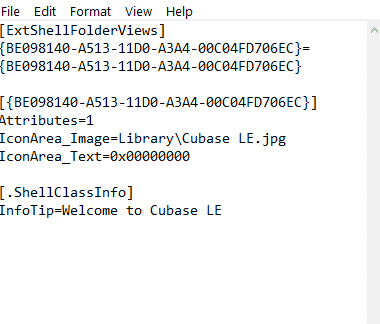
Als u de inhoud van het bestand desktop.ini probeert te bekijken, ziet u iets wat hierop lijkt (raadpleeg de afbeelding hieronder).
Is het bestand desktop.ini schadelijk?
Nee, het is een van de configuratiebestanden van je pc of laptop. Het is geen virus of een schadelijk bestand. Uw computer maakt automatisch het bestand desktop.ini aan, dus u hoeft zich er geen zorgen over te maken. Er zijn echter enkele virussen die het bestand desktop.ini kunnen gebruiken. U kunt er een antiviruscontrole op uitvoeren om te controleren of het geïnfecteerd is of niet.
Als u het bestand desktop.ini op virussen wilt scannen,
1. Klik met de rechtermuisknop op het bestand (esktop.ini)desktop.ini(d) .
2. Kies de optie (iruses)Scannen op (Scan for )virussen(v) .
3. Op sommige computers geeft het menu de scanoptie weer als Scannen met ESET Internet Security(Scan with ESET Internet Security ) (ik gebruik ESET Internet Security . Als u een ander antivirusprogramma gebruikt, vervangt Windows de optie door de naam van het programma).(Windows)

Als de virusscan geen bedreiging vertoont, is uw bestand volledig beschermd tegen virusaanvallen.
Lees ook: (Also Read:) 6 manieren om een computervirus te maken (met Kladblok)(6 Ways To Create A Computer Virus (Using Notepad))
Waarom zie je het bestand desktop.ini?
Over het algemeen houdt Windows het bestand desktop.ini verborgen samen met de andere systeembestanden. Als u het bestand desktop.ini kunt zien, heeft u mogelijk de opties ingesteld om verborgen bestanden en mappen weer te geven. U kunt de opties echter wijzigen als u ze niet meer wilt zien.
Kunt u het automatisch genereren van het bestand stoppen?
Nee, Windows maakt het bestand automatisch aan wanneer u wijzigingen aanbrengt in een map. U kunt het automatisch maken van het bestand desktop.ini op uw computer niet uitschakelen. Zelfs als u het bestand verwijdert, verschijnt het opnieuw wanneer u wijzigingen aanbrengt in een map. Toch zijn er enkele manieren om dit op te lossen. Lees verder om meer te weten.
Hoe het bestand desktop.ini te verbergen
Ik raad niet aan om een systeembestand te verwijderen (hoewel het verwijderen geen fouten zou veroorzaken); u kunt het bestand desktop.ini van uw bureaublad verbergen.
Om het configuratiebestand te verbergen,
1. Open Zoeken(Search) .
2. Typ Opties voor bestandsverkenner(File Explorer Options) en open het.

3. Navigeer naar het tabblad Weergave .(View)
4. Kies de optie Verborgen bestanden, mappen of stations niet weergeven(Don’t show hidden files, folders, or drives ) .

U hebt nu het bestand desktop.ini verborgen. Verborgen(Hidden) systeembestanden, inclusief het bestand desktop.ini, worden nu niet weergegeven.
U kunt het bestand desktop.ini ook verbergen in Verkenner(File Explorer) .
1. Open de Verkenner.(File Explorer.)
2. Navigeer vanuit het menu van de Verkenner naar het menu (File Explorer)Beeld(View ) .

3. Zorg ervoor dat in het deelvenster Show/hideVerborgen opties(Hidden options) niet is aangevinkt.
4. Als u een vinkje ziet in het bovengenoemde selectievakje, klikt u erop om het vinkje weg te halen.

U hebt nu de bestandsverkenner(File Explorer) geconfigureerd om verborgen bestanden niet weer te geven en hebt bijgevolg het bestand desktop.ini verborgen.
Kun je het bestand verwijderen?
Als u niet wilt dat het bestand desktop.ini op uw systeem verschijnt, kunt u het gewoon verwijderen. Het verwijderen van het bestand veroorzaakt geen schade aan het systeem. Als u uw mapinstellingen (uiterlijk, weergave, enz.) hebt bewerkt, kunt u de aanpassingen kwijtraken. Als u bijvoorbeeld het uiterlijk van de map hebt gewijzigd en deze vervolgens hebt verwijderd, verandert het uiterlijk weer in het oude uiterlijk. U kunt de instellingen echter opnieuw wijzigen. Nadat u de instellingen hebt bewerkt, wordt het bestand desktop.ini opnieuw weergegeven.
Om het configuratiebestand te verwijderen:
- Klik met de rechtermuisknop op het bestand desktop.ini .
- Klik op Verwijderen.(Delete.)
- Klik op OK als om bevestiging wordt gevraagd.
Je kan ook,
- Selecteer het bestand met de muis of uw toetsenbord.
- Druk op de Delete- toets op je toetsenbord.
- Druk op de Enter- toets als om bevestiging wordt gevraagd.
Het bestand desktop.ini permanent verwijderen:(To permanently delete the desktop.ini file:)
- Selecteer het bestand desktop.ini .
- Druk op Shift + Delete toetsen op uw toetsenbord.
Door de bovenstaande manieren te volgen, kunt u het bestand desktop.ini verwijderen.
Hier leest u hoe u het bestand kunt verwijderen met de opdrachtprompt:(Here’s how you can delete the file using command prompt:)
Om het bestand te verwijderen met de opdrachtprompt (desktop.ini):
- Open de opdracht Uitvoeren(Run ) (typ "Uitvoeren" in de zoekopdracht of Press Win + R ).
- Typ cmd en klik op OK .
- U kunt de gegeven opdracht typen of plakken in het opdrachtpromptvenster(Command Prompt) : del/s/ah desktop.ini

Stoppen met automatisch genereren(Generation) van het bestand
Nadat u het bestand met succes hebt verwijderd, volgt u de gegeven stappen om te voorkomen dat het opnieuw verschijnt.
1. Open de opdracht Uitvoeren(Run ) (typ "Uitvoeren" in de zoekopdracht of Press Winkey + R ).
2. Typ Regedit en klik op OK .
3. U kunt ook de Register-editor(Registry Editor ) doorzoeken en de toepassing openen.
4. Vouw de HKEY_LOCAL_MACHINE uit het linkerdeelvenster van de editor.
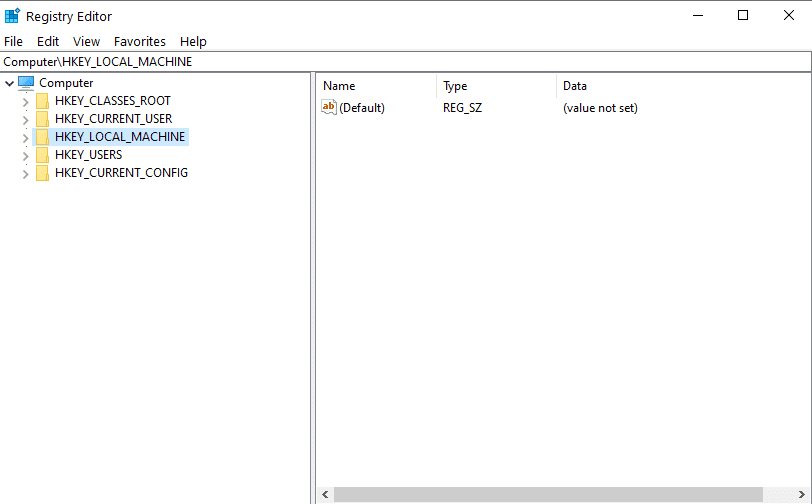
5. Vouw nu SOFTWARE uit .

6. Vouw Microsoft uit. (Microsoft.)Vouw vervolgens Windows uit.( Windows.)
7. Vouw CurrentVersion uit(CurrentVersion ) en selecteer Beleid.(Policies.)


8. Kies Verkenner(Explorer) .
9. Klik met de rechtermuisknop op hetzelfde en kies Nieuw (New )< DWORD-waarde.(DWORD Value.)
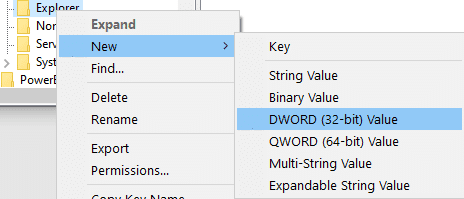
10. Hernoem de waarde als DesktopIniCache .
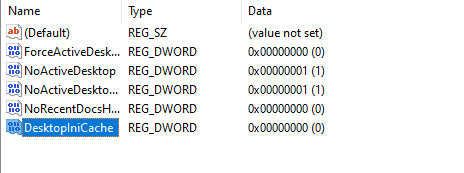
11. Dubbelklik op de waarde(Value) .
12. Stel de waarde in op Nul (0).(Zero (0).)

13. Klik op OK.(OK. )
14. Sluit nu de toepassing Register-editor af(exit the Registry Editor application) .
Uw desktop.ini-bestanden kunnen zichzelf nu niet opnieuw maken.
Het Desktop.ini-virus verwijderen
Als uw antivirussoftware het bestand desktop.ini als een virus of een bedreiging diagnosticeert, moet u het verwijderen. Om het bestand te verwijderen,
1. Start uw pc op in de veilige modus(Safe Mode) .
2. Verwijder het bestand (desktop.ini).
3. Open de Register-editor(Registry Editor) en verwijder geïnfecteerde vermeldingen in het register
4. Start( Restart ) uw pc of laptop opnieuw op.
Aanbevolen:(Recommended:)
- Hoe maak je RAM vrij op je Windows 10-computer?(How to free up RAM on your Windows 10 computer?)
- Hoe u verschillende USB-poorten op uw computer kunt identificeren(How to Identify different USB Ports on your Computer)
- Heeft u een firewall nodig voor een Android-apparaat?(Do You Need a Firewall for an Android Device?)
- Problemen met het beeldscherm van een computer oplossen(How to Fix Computer Monitor Display Problems)
We hopen dat deze handleiding nuttig was en dat u het bestand desktop.ini van uw computer kon verwijderen(remove the desktop.ini file from your computer) . Toch, als je twijfels hebt, stel ze dan gerust in het commentaargedeelte.
Related posts
Fix Computer start pas op als hij meerdere keren opnieuw is opgestart
Computer repareren die iPhone niet herkent
Fix Computer gaat niet naar slaapstand in Windows 10
Hoe de PDF-bestandsgrootte te verkleinen zonder kwaliteitsverlies
Fix Windows Computer start opnieuw op zonder waarschuwing
Test het RAM-geheugen van uw computer op slecht geheugen
Bestandsextensies weergeven in Windows 10
Hoe bestandssysteemfouten op Windows 10 te herstellen
Fix Opstartconfiguratiegegevensbestand mist enkele vereiste informatie
Fix Uw computer heeft een geheugenprobleem
Repareer pc die vastloopt bij het voorbereiden van Windows, zet uw computer niet uit
Fix Bestandsverkenner wordt niet geopend in Windows 10
Waarom is mijn Windows 10-computer zo traag?
Fix Windows 10 Bestandsdeling werkt niet
Hoe uit te zoomen op het computerscherm
Toestaan of voorkomen dat apparaten de computer uit de slaapstand halen in Windows 10
Fix Bestand is beschadigd en kon niet worden gerepareerd
Hoe de zoekgeschiedenis van File Explorer te verwijderen
Computer start willekeurig opnieuw op Windows 10 [OPGELOST]
Versleutel bestanden en mappen met Encrypting File System (EFS) in Windows 10
